win7电脑的睡眠模式是灰色的怎么办 win7电脑睡眠选项是灰色解决方法
更新时间:2023-01-03 15:37:51作者:runxin
通常我们使用的win7系统都有默认的睡眠时间设置,当然用户也可以通过电源选项来快速进入睡眠模式,可是有些用户在打开win7电脑电源功能时,却发现睡眠选项是灰色的无法点击,对此win7电脑的睡眠模式是灰色的怎么办呢?今天小编就来告诉大家win7电脑睡眠选项是灰色解决方法。
具体方法:
1.键盘上同时按下“Win + R”组合键,打开“运行”对话框,在对话框中输入:cmd 命令,并回车,如图:
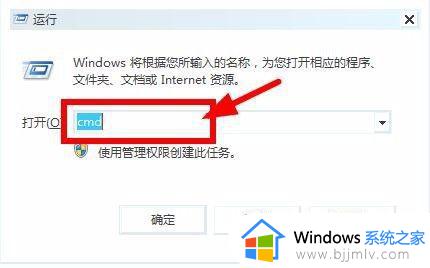
2.进入黑色的命令提示符对话框窗口,在光标位置输入:powercfg -a 命令(或复制该命令在光标位置点击右键粘贴),回车键后,显示电脑睡眠状态情况信息,
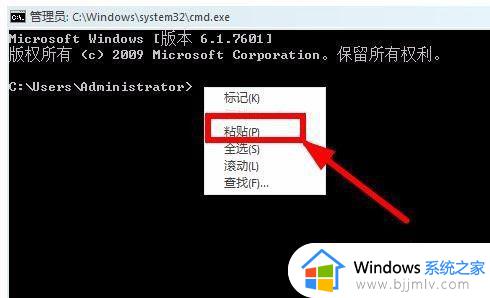
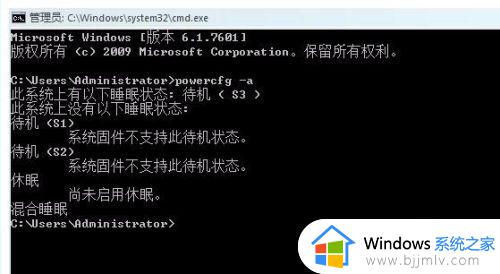
3.如果提示“待机 (S )安装的一个或多个旧式驱动程序使待机状态无法运行: 某某程序或驱动”信息,在命令提示符对话框中输入:powercfg -h off 命令(关闭休眠功能,on是打开),如显示提示“休眠失败,错误如下: 不支持该请求,下列项目使此系统的休眠操作无法执行。安装了一个或多个旧式驱动程序:某某程序或驱动”谢谢,则影响电脑无法睡眠是因为安装了该软件引起的。如图:
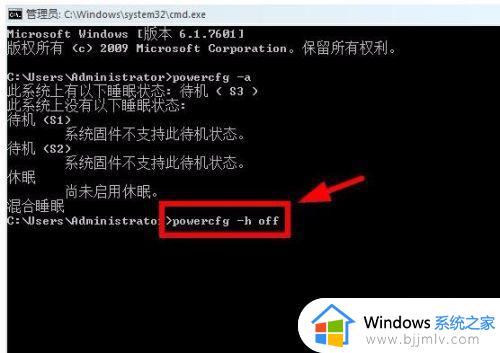
4.如果该程序或驱动是非必要的话,就将该程序或驱动卸载掉即可,要是必须的话使用其他版本的软件或驱动重新安装。
以上就是小编告诉大家的win7电脑睡眠选项是灰色解决方法了,有遇到这种情况的用户可以按照小编的方法来进行解决,希望能够帮助到大家。
win7电脑的睡眠模式是灰色的怎么办 win7电脑睡眠选项是灰色解决方法相关教程
- windows7没有睡眠选项怎么办 windows7没有睡眠设置如何解决
- win7系统设置睡眠怎么操作 win7电脑如何设置睡眠
- win7的睡眠在哪里设置 win7如何设置电脑睡眠
- win7睡眠后自动唤醒的解决方法 win7电脑休眠后自动唤醒是怎么回事
- win7无法休眠和睡眠怎么办 win7系统不能睡眠和休眠修复方法
- win7c盘扩展卷选项是灰的怎么办 win7c盘扩展卷灰色无法操作的解决办法
- win7文件夹和搜索选项灰色怎么办 win7文件夹和搜索选项灰色不可用如何解决
- win7蓝牙允许设备连接灰色怎么办 win7蓝牙允许设备进行连接是灰色的如何解决
- win7屏幕保护程序设置是灰色的怎么办 win7屏幕保护程序灰色无法修改如何解决
- win7打开无线是灰色的怎么办 win7无线网络图标变成灰色怎么解决
- win7系统如何设置开机问候语 win7电脑怎么设置开机问候语
- windows 7怎么升级为windows 11 win7如何升级到windows11系统
- 惠普电脑win10改win7 bios设置方法 hp电脑win10改win7怎么设置bios
- 惠普打印机win7驱动安装教程 win7惠普打印机驱动怎么安装
- 华为手机投屏到电脑win7的方法 华为手机怎么投屏到win7系统电脑上
- win7如何设置每天定时关机 win7设置每天定时关机命令方法
热门推荐
win7系统教程推荐
- 1 windows 7怎么升级为windows 11 win7如何升级到windows11系统
- 2 华为手机投屏到电脑win7的方法 华为手机怎么投屏到win7系统电脑上
- 3 win7如何更改文件类型 win7怎样更改文件类型
- 4 红色警戒win7黑屏怎么解决 win7红警进去黑屏的解决办法
- 5 win7如何查看剪贴板全部记录 win7怎么看剪贴板历史记录
- 6 win7开机蓝屏0x0000005a怎么办 win7蓝屏0x000000a5的解决方法
- 7 win7 msvcr110.dll丢失的解决方法 win7 msvcr110.dll丢失怎样修复
- 8 0x000003e3解决共享打印机win7的步骤 win7打印机共享错误0x000003e如何解决
- 9 win7没网如何安装网卡驱动 win7没有网络怎么安装网卡驱动
- 10 电脑怎么设置自动保存文件win7 win7电脑设置自动保存文档的方法
win7系统推荐
- 1 雨林木风ghost win7 64位优化稳定版下载v2024.07
- 2 惠普笔记本ghost win7 64位最新纯净版下载v2024.07
- 3 深度技术ghost win7 32位稳定精简版下载v2024.07
- 4 深度技术ghost win7 64位装机纯净版下载v2024.07
- 5 电脑公司ghost win7 64位中文专业版下载v2024.07
- 6 大地系统ghost win7 32位全新快速安装版下载v2024.07
- 7 电脑公司ghost win7 64位全新旗舰版下载v2024.07
- 8 雨林木风ghost win7 64位官网专业版下载v2024.06
- 9 深度技术ghost win7 32位万能纯净版下载v2024.06
- 10 联想笔记本ghost win7 32位永久免激活版下载v2024.06